なぜ単一のデータバックアップ方法に頼るべきではないのでしょうか?
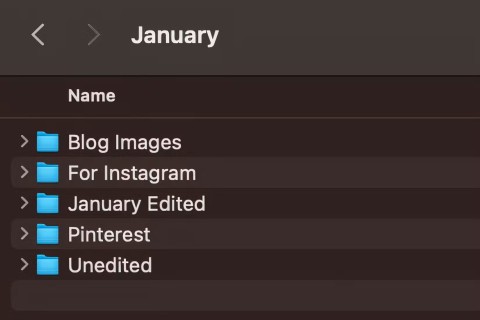
バックアップ方法を 1 つだけ使用するのも効果的ですが、それは何か問題が発生するまでです。そのような事態が発生した場合、特にバックアップがない場合は、被害を最小限に抑えるために費やす時間と費用は無駄になります。
データのバックアップは不可欠ですが、それは戦いの半分にすぎません。また、データが安全で信頼性が高く、必要なときにアクセスできることも確認する必要があります。そして、それを実現する最善の方法は何でしょうか?積極的に行動し、データ バックアップでよくある間違いを回避しましょう。
目次
データのバックアップで起こりうる最も悲惨な間違いの 1 つは、すべてのバックアップを 1 か所に保存することです。外付けハードドライブに頼っていて、データを回復する必要があるときにそのドライブが故障していることに気付いたと想像してください。バックアップをクラウド サービスやNAS デバイスなど 1 か所だけに保存すると、データが攻撃に対して脆弱になります。
最も安全なアプローチは、3-2-1 バックアップ ルールに従うことです。これは、データのコピーを 3 つ(元のファイルと 2 つのバックアップ コピー)保持することを意味します。リスクを最小限に抑えるには、これらのバックアップを外付けハードドライブとクラウド サービスなどの 2 つの異なる種類のメディアに保存する必要があります。ローカル災害に対する保護を確実にするために、少なくとも 1 つのバックアップ コピーを、プライマリ データとは物理的な異なるオフサイトに保存する必要があります。したがって、外付けハードドライブは自宅に保管し、クラウド バックアップは外部のリモート サーバーに保存できます。
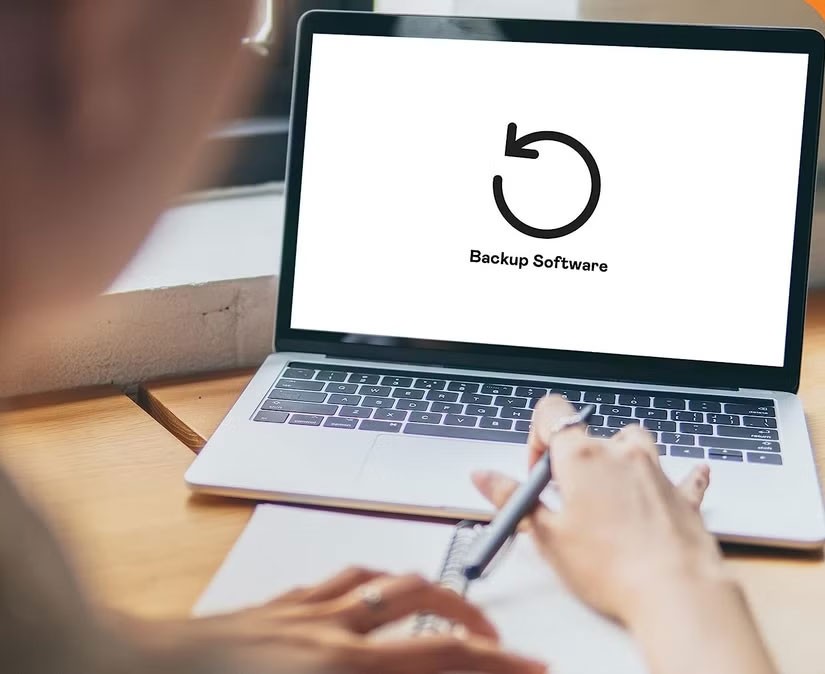
複数のバックアップがあっても、古いものであれば役に立たない可能性があります。たまにしかデータをバックアップしない場合は、前回のバックアップ以降に作成または変更された重要なファイルが失われる危険性があります。
これを避けるには、定期的なバックアップ スケジュールを設定するのが最善です。理想的には、バックアップは毎日、または少なくとも毎週行う必要があります。ただし、バックアップするデータの重要度と量に応じて頻度は異なる場合があります。
また、クラウド サービスや専用のバックアップ ソフトウェアを使用して自動的にバックアップし、データが継続的に保護されるようにすることもできます。これにより、手動でのバックアップが不要になり、貴重な情報が失われるリスクが最小限に抑えられます。
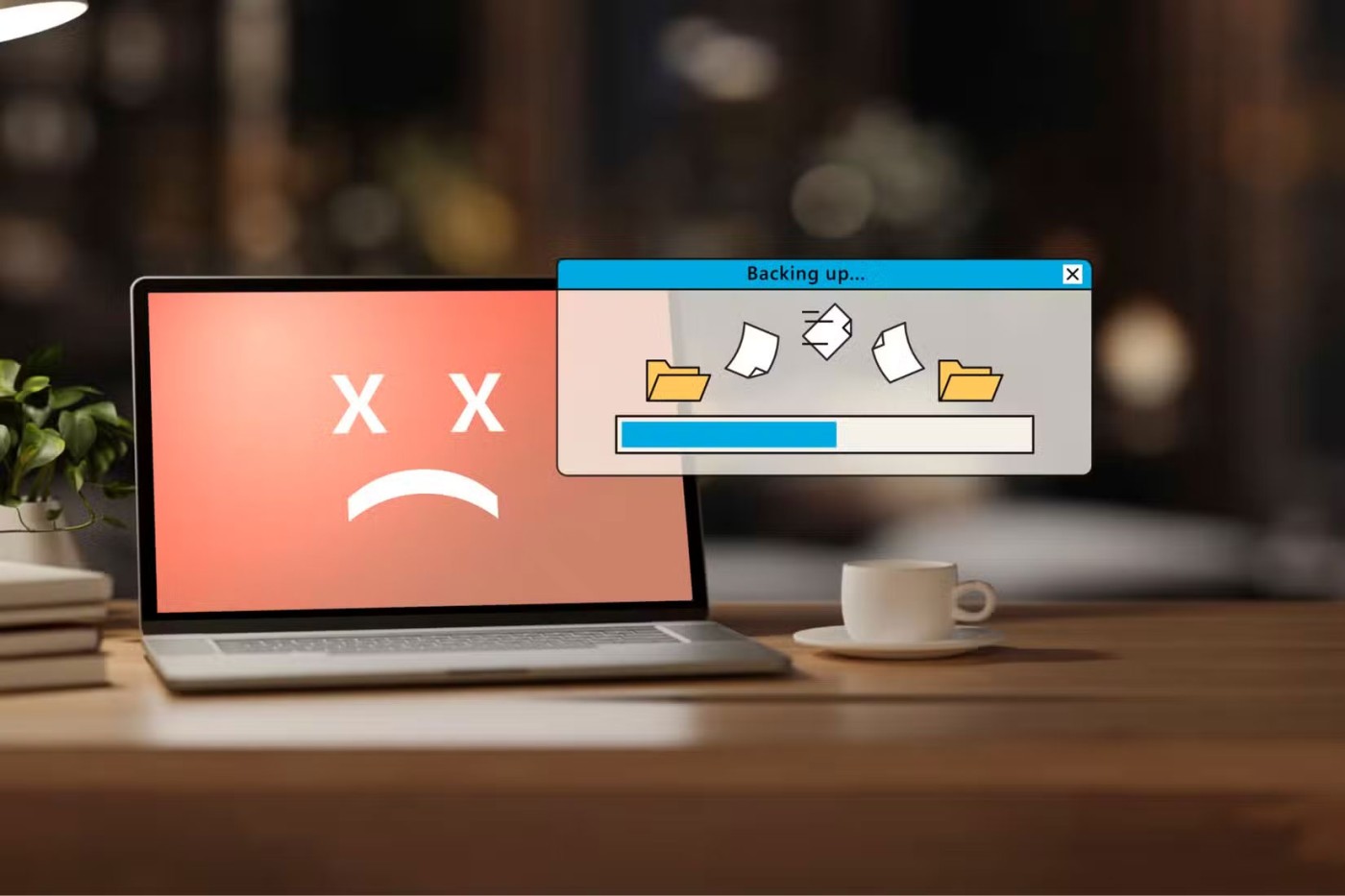
自動バックアップは便利ですが、古いバックアップをすぐに上書きしないように注意する必要があります。多くの人は、最新のバックアップがあればデータが安全であると考えています。ただし、ファイルが破損または失われた場合、すぐに気付かない可能性があります。最新のバックアップによって、古い、そのままの状態のバージョンが置き換えられている可能性があります。つまり、重要なファイルを永久に失う可能性があるということです。
これを回避するには、ファイルの複数のバージョンを含むバックアップ システムを用意する必要があります。多くの一般的なクラウド ストレージ サービスやバックアップ プログラムでは、「バージョン管理」が提供されており、必要に応じてファイルの古いバックアップを復元できます。
バックアップを削除する前に一定期間保存するスケジュールを設定することもできます。たとえば、1 か月間の毎週のバックアップと 1 年間の毎月のバックアップを保持することで、複数の復元ポイントが確保されます。
外付けハードドライブを使用している場合は、同じバックアップ ファイルを上書きしないようにしてください。代わりに、異なる日付でバックアップを保存するか、バージョン管理ソフトウェアを使用する必要があります。こうすることで、何か問題が発生した場合でも、侵害される可能性のある単一のバックアップに頼るのではなく、ファイルを回復するための複数のオプションが得られます。
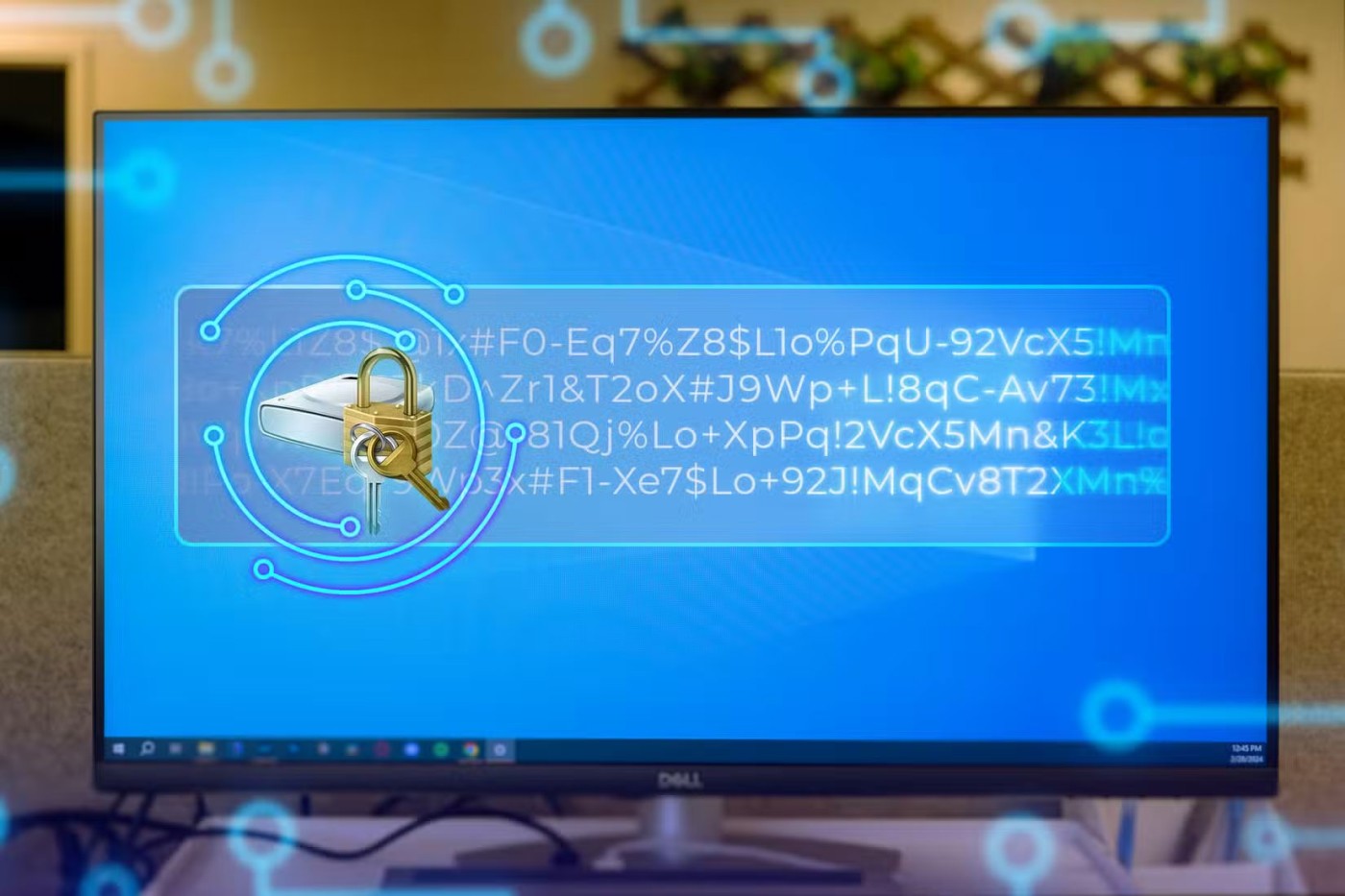
ランサムウェア、不正アクセス、または誤った削除などのサイバー脅威に対して脆弱な場合は、バックアップだけでは不十分です。言い換えれば、適切に保護されていないバックアップは、まったくバックアップがない場合と同じくらい危険です。
バックアップを暗号化すると、誰かがアクセスしたとしても、復号化キーがなければデータを読み取ったり使用したりすることができなくなります。同様に、バックアップ システムに信頼できる多要素認証 (MFA) を使用すると、セキュリティがさらに強化され、権限のないユーザーによるアクセスがはるかに困難になります。
最も重要なバックアップについては、オフライン バックアップを維持することもできます。サイバー犯罪者は、ランサムウェア攻撃でオンライン ストレージやネットワークに接続されたバックアップを標的にすることがよくありますが、オフライン バックアップは依然として安全であり、復旧に使用できます。
全体的に、定期的なセキュリティ テストとプロアクティブな監視により、脆弱性が大きな脅威になる前に検出して対処できるようになります。

データを安全かつ定期的に、確実にバックアップすることは重要ですが、バックアップが実際に機能することを確認する必要もあります。破損したファイル、不完全なバックアップ、またはストレージ エラーは、最も必要なときに重要なデータにアクセスできなくなる一般的な問題です。
ファイルは安全だと思い込んでいたのに、必要なときに使えないことが判明するのは、絶対に避けたいことです。これを防ぐには、一部のファイルを復元するか、完全なテスト復元を実行して、定期的にバックアップを検証してください。これにより、バックアップ ソフトウェアが適切に動作し、ファイルがそのまま維持されます。
外付けハードドライブ、クラウド サービス、または NAS ドライブを使用している場合は、バックアップしたファイルの一部を開いて、アクセス可能であり、破損していないことを確認してください。簡単な検証プロセスにより、災害が発生したときに不快な驚きを避けることができます。
これらの一般的なバックアップの間違いを避けるのはそれほど難しくなく、ストレスを軽減し、貴重なデータを失うリスクを軽減できます。災害が発生するまで待つのではなく、時間を取ってバックアップの方法を見直し、必要に応じて改善を行ってください。
この記事では、ハードドライブが故障した場合に、アクセスを回復する方法をご紹介します。さあ、一緒に進めていきましょう!
一見すると、AirPodsは他の完全ワイヤレスイヤホンと何ら変わりません。しかし、あまり知られていないいくつかの機能が発見されたことで、すべてが変わりました。
Apple は、まったく新しいすりガラスデザイン、よりスマートなエクスペリエンス、おなじみのアプリの改善を伴うメジャーアップデートである iOS 26 を発表しました。
学生は学習のために特定のタイプのノートパソコンを必要とします。専攻分野で十分なパフォーマンスを発揮できるだけでなく、一日中持ち運べるほどコンパクトで軽量であることも重要です。
Windows 10 にプリンターを追加するのは簡単ですが、有線デバイスの場合のプロセスはワイヤレス デバイスの場合とは異なります。
ご存知の通り、RAMはコンピューターにとって非常に重要なハードウェア部品であり、データ処理のためのメモリとして機能し、ノートパソコンやPCの速度を決定づける要因です。以下の記事では、WebTech360がWindowsでソフトウェアを使ってRAMエラーをチェックする方法をいくつかご紹介します。
スマートテレビはまさに世界を席巻しています。数多くの優れた機能とインターネット接続により、テクノロジーはテレビの視聴方法を変えました。
冷蔵庫は家庭ではよく使われる家電製品です。冷蔵庫には通常 2 つの部屋があり、冷蔵室は広く、ユーザーが開けるたびに自動的に点灯するライトが付いていますが、冷凍室は狭く、ライトはありません。
Wi-Fi ネットワークは、ルーター、帯域幅、干渉以外にも多くの要因の影響を受けますが、ネットワークを強化する賢い方法がいくつかあります。
お使いの携帯電話で安定した iOS 16 に戻したい場合は、iOS 17 をアンインストールして iOS 17 から 16 にダウングレードするための基本ガイドを以下に示します。
ヨーグルトは素晴らしい食べ物です。ヨーグルトを毎日食べるのは良いことでしょうか?ヨーグルトを毎日食べると、身体はどう変わるのでしょうか?一緒に調べてみましょう!
この記事では、最も栄養価の高い米の種類と、どの米を選んだとしてもその健康効果を最大限に引き出す方法について説明します。
睡眠スケジュールと就寝時の習慣を確立し、目覚まし時計を変え、食生活を調整することは、よりよく眠り、朝時間通りに起きるのに役立つ対策の一部です。
レンタルして下さい! Landlord Sim は、iOS および Android 向けのシミュレーション モバイル ゲームです。あなたはアパートの大家としてプレイし、アパートの内装をアップグレードして入居者を受け入れる準備をしながら、アパートの賃貸を始めます。
Bathroom Tower Defense Roblox ゲーム コードを入手して、魅力的な報酬と引き換えましょう。これらは、より高いダメージを与えるタワーをアップグレードしたり、ロックを解除したりするのに役立ちます。














